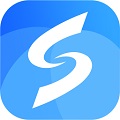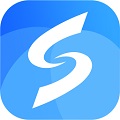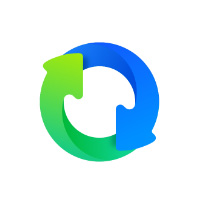qq同步助手怎么同步通讯录到另一个手机?在两台手机都安装”QQ同步助手“,一台将通讯录上传,另一台下载通讯录。
qq同步助手怎么同步通讯录到另一个手机 qq同步助手将通讯录导入到另一个手机方法
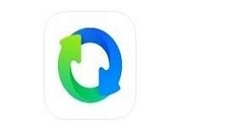
1、原手机打开qq同步助手。
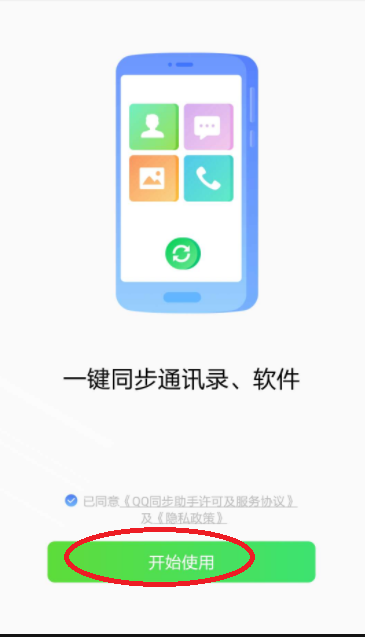
2、同意协议,并设置开放权限。
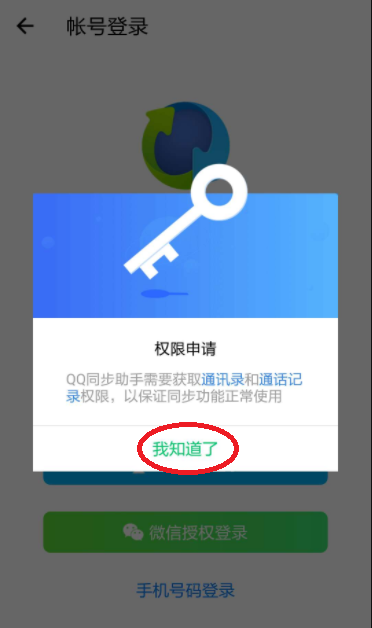
3、使用已有号码,登陆。
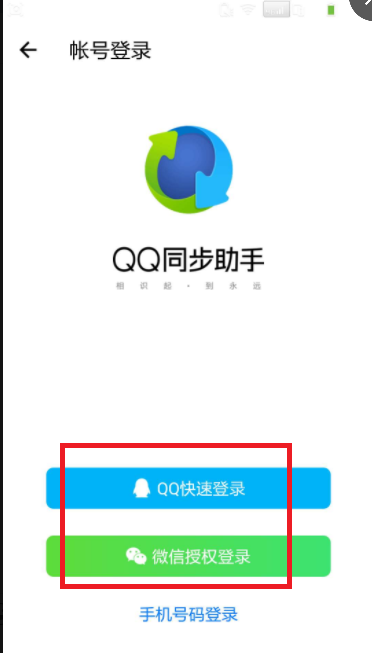
4、选择立即同步。
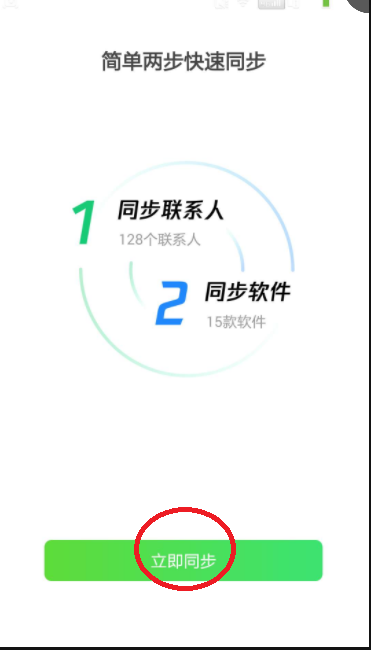
5、原手机,第一次备份时,选第一项、第二项均可。
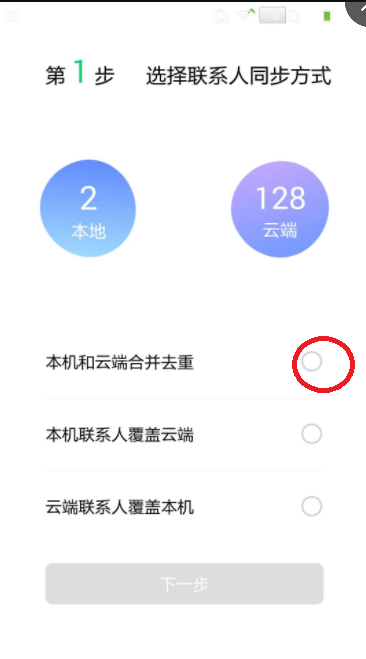
6、第一项合并会自动去掉重复联系人,第二项覆盖则删除云端。
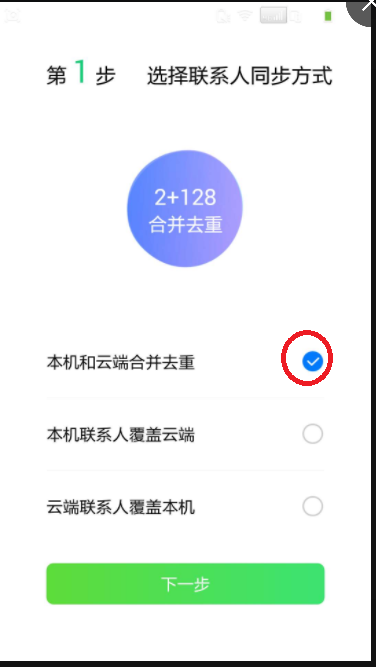
7、备份成功。
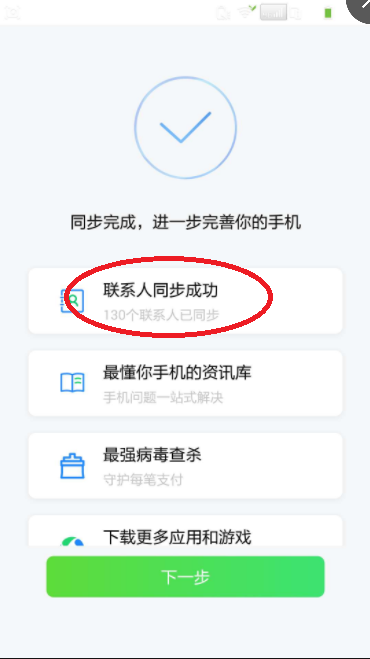
8、在另一个手机运行qq同步助手,登录同一账号。
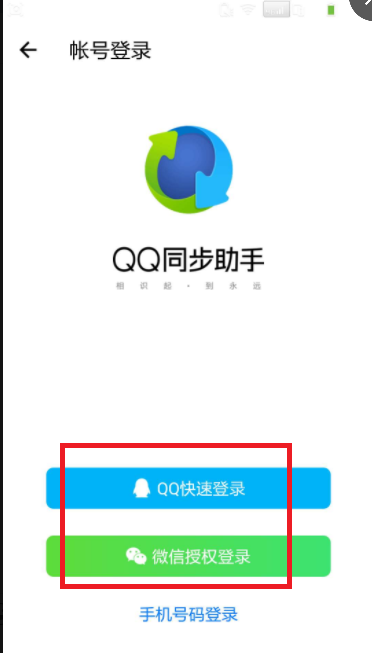
9、选择立即同步。
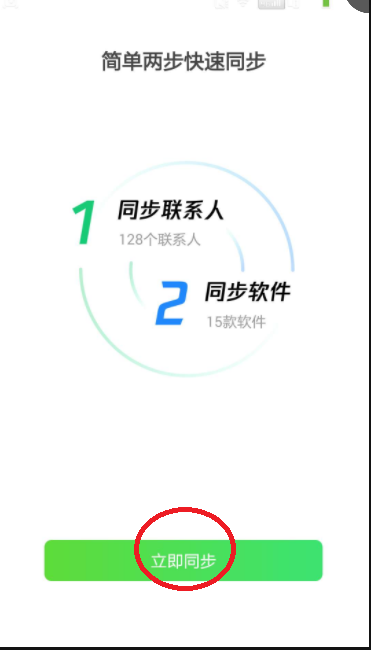
10、选第三项。即可完成导入。
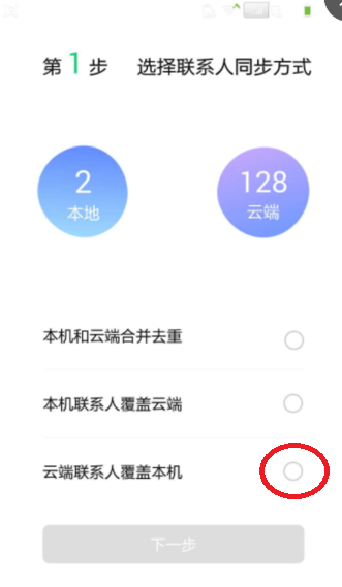
以上就是qq同步助手将通讯录导入到另一个手机方法,更多精彩教程尽在华军下载!